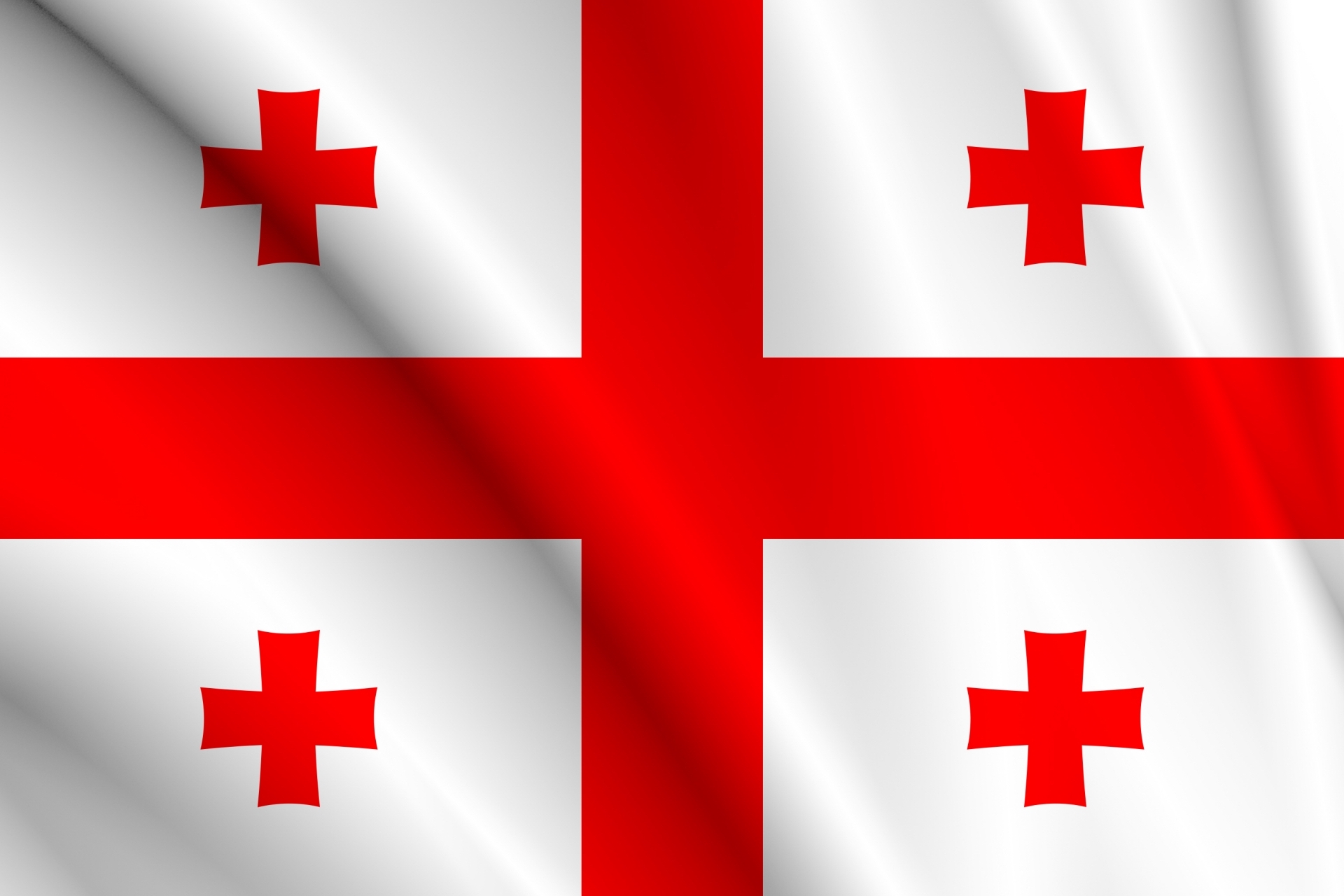当社からの大切なお知らせやメールが正しく受信されるように、以下のメールサービス・キャリア別の設定方法をご確認の上、受信許可設定をお願いいたします。特に迷惑メールフィルターやドメイン指定受信の設定によって、メールが届かない場合がありますので、設定のご確認をお願いいたします。
■サービスへのご質問や開設サポートのメールをお届けします。メール受信許可設定をお願いします。
admin@lugal.co
1. Gmail(Gメール)の受信許可設定方法
- GmailアプリまたはブラウザでGmailにログイン
- 画面右上の**設定(⚙マーク)**をクリックし、「すべての設定を表示」を選択
- [フィルタとブロック中のアドレス] タブを選択
- 「新しいフィルタを作成」をクリック
- 「From」欄に**受信したいメールアドレスまたはドメイン(例:@〇〇〇.com)**を入力し「フィルタを作成」
- 「迷惑メールにしない」にチェックを入れて「フィルタを作成」ボタンを押す
2. Yahoo!メールの受信許可設定方法
- Yahoo!メールにログイン
- 右上の「設定(⚙)」→「メールの設定」を開く
- [フィルターと受信通知] をクリックし、「追加」を選択
- 「From」欄に**受信したいドメイン(例:@〇〇〇.com)**を入力
- 「フォルダーを選択」から「受信箱」を選び「保存」
3. Hotmail(Outlook.com)の受信許可設定方法
- Outlook.comにログイン
- 画面右上の「⚙(設定)」→「すべての Outlook 設定を表示」をクリック
- [迷惑メール] を選択
- [差出人セーフリスト] に受信したいメールアドレスやドメイン(例:@〇〇〇.com)を追加し「保存」
4. DoCoMoのドメイン指定受信設定方法
- 「ドコモメール」または「spモードメール」の設定ページにアクセス
- 「メール設定」から「受信/拒否設定」を選択
- 「ステップ4:受信するメールの設定」で「登録」ボタンを押す
- 「受信したいドメイン(例:@〇〇〇.com)」を入力し「確認する」
- 「設定を確定する」で完了
5. au(KDDI)のドメイン指定受信設定方法
- 「迷惑メールフィルター」の設定ページにアクセス
- 「受信リスト設定」を選択
- 「受信リストに登録」を選び、**受信許可したいドメイン(例:@〇〇〇.com)**を入力
- 「登録」を押して完了
6. iPhone(au)のドメイン指定受信設定方法
- 「設定」アプリを開く
- 「メール」→「アカウント」→「auメール」を選択
- 「受信/拒否設定」を開き「受信リスト」を選択
- 受信を許可したい**メールアドレスまたはドメイン(例:@〇〇〇.com)**を入力
- 設定を保存し、完了
7. iPhone(SoftBank)のドメイン指定受信設定方法
- SoftBankのメール設定ページ(My SoftBank)にログイン
- 「メール設定」→「迷惑メール対策」→「許可リスト設定」を選択
- 「許可するメールアドレスまたはドメイン(例:@〇〇〇.com)」を入力
- 設定を保存し、完了
8. Outlook(Hotmail)メールの受信許可設定方法
Outlook(旧Hotmail)では、特定のメールアドレスやドメインを受信許可リストに追加することで、大切なメールが迷惑メールフォルダへ振り分けられるのを防ぐことができます。以下の手順で設定を行ってください。
Outlook(Hotmail)の受信許可設定方法
- Outlook.com にログイン(Outlook サインインページ)
- 画面右上の「⚙(設定)」をクリックし、**「すべての Outlook 設定を表示」**を選択
- 左側のメニューから**「メール」**→ **「迷惑メール」**を選択
- [差出人セーフリストとドメイン] にある「追加」ボタンをクリック
- 受信を許可したいメールアドレスまたはドメイン(例:
@〇〇〇.com)を入力 - **「保存」**をクリックして設定完了
その他の設定
- 迷惑メールフォルダを確認:もしメールが迷惑メールフォルダに振り分けられている場合は、そのメールを開き「迷惑メールではない」ボタンをクリックすると、次回以降の受信がスムーズになります。
- フィルターの設定変更:「迷惑メールを自動処理しない」設定にすることで、メールがブロックされるリスクを減らせます。
設定後もメールが受信できない場合は、メールアドレスの入力ミスがないか確認し、必要に応じて「連絡先」に追加しておくと、より確実にメールを受信できるようになります。
9. Mac「メール」アプリの受信許可設定方法
Macの「メール」アプリでは、特定のメールアドレスやドメインを迷惑メールとして誤判定しないように設定することで、重要なメールを確実に受信できるようにできます。以下の手順で受信許可の設定を行ってください。
方法 1:メールアドレスを連絡先に追加
- Macの「メール」アプリを開く
- 受信許可したいメールが受信トレイまたは迷惑メールフォルダにある場合は、そのメールを開く
- 差出人のメールアドレスを**右クリック(または Control + クリック)**し、「連絡先に追加」を選択
- 連絡先に追加することで、今後このアドレスからのメールが迷惑メールとして分類されにくくなります
方法 2:迷惑メールフィルターの設定を変更
- Macの「メール」アプリを開く
- 画面上部のメニューバーで「メール」→「環境設定」をクリック
- 「迷惑メール」タブを選択
- **「差出人が連絡先に登録されている場合、迷惑メールにしない」**にチェックを入れる
- 設定を閉じて適用
方法 3:ルールを作成して受信許可
特定のメールアドレスやドメインを必ず受信できるようにするには、メールルールを設定します。
- Macの「メール」アプリを開く
- 「メール」→「環境設定」→「ルール」タブを選択
- **「ルールを追加」**をクリック
- ルールの名前を設定(例:「受信許可設定」)
- 「条件を設定」で
- **「差出人が次と一致」**を選択し、許可したいメールアドレスまたはドメイン(例:
@〇〇〇.com)を入力
- **「差出人が次と一致」**を選択し、許可したいメールアドレスまたはドメイン(例:
- 「実行する動作」で
- **「受信ボックスに移動」**を選択
- 「OK」をクリックして設定を保存
その他の対策
- 迷惑メールフォルダを定期的に確認し、正しいメールを「迷惑メールではない」とマークする
- メールプロバイダの設定も確認し、サーバーレベルでブロックされていないかチェックする
この設定を行うことで、Macの「メール」アプリで大切なメールを確実に受信できるようになります。
受信許可設定を行ってもメールが届かない場合は、迷惑メールフォルダやプロモーションフォルダに振り分けられていないかをご確認ください。
また、お使いの環境によっては上記方法と表示や手順が異なる場合も御座います。その場合はお使いの機種やキャリアに合わせてご設定ください。
また、ご不明な点がございましたら、お気軽にお問い合わせください。